
Windows 10升级过程会将旧文件、设置和程序从以前的Windows系统拖到新系统中。Microsoft允许您通过执行全新安装来获得全新的系统。
如果你购买了一台新的Windows10电脑,并且它包含了你不想要的制造商安装的膨胀软件,这一点尤其有用。或者,在安装新硬盘后,你可能需要在没有现有Windows系统的电脑上执行全新安装。当然,你会错过好的预装应用程序,比如许多电脑附带的免费DVD播放器程序。但是,您始终可以安装VLC以获得DVD播放,或者使用功能更全的Windows Media Center替代方案之一。
相关:Windows10今日发布:您应该升级吗?
以前,微软强迫用户升级到Windows10,然后才能重新开始并进行干净的安装-这是令人恼火的复杂和耗时的。现在,事情变得容易多了,因为你可以用Windows7、8或8.1键激活Windows10。
选项一:创建安装介质并从头开始安装Windows
相关:从何处合法下载Windows 10、8.1和7 ISO
执行全新安装的经典方法仍然是我们在Windows10上的首选。您只需下载并创建安装介质(DVD或闪存驱动器),然后从那里安装即可。
从Microsoft下载Windows 10媒体创建工具。此工具将为您的系统下载正确的Windows 10安装文件,并帮助您创建安装DVD或闪存驱动器。启动它并选择“为另一台PC创建安装介质”选项以创建安装介质。
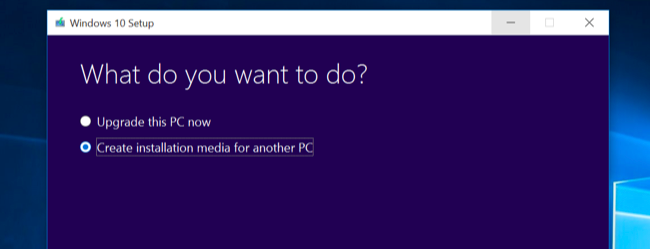
请确保为您的PC授权的Windows 10副本选择正确的安装介质类型-Windows 10家庭版或专业版。(如果“Windows10”是唯一的选择,你可以安全地使用它,它会检测到你想要的版本。)。您还应该选择您的语言,并选择在这里使用32位还是64位版本的Windows。大多数人都想要64位版本,但您可以创建包含这两个版本的安装介质,当您使用它在计算机上安装Windows时,安装程序会自动选择最合适的安装介质。
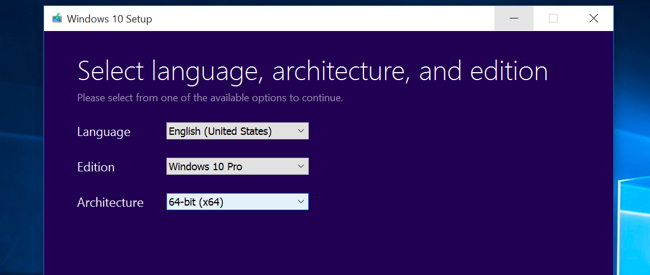
像安装任何其他操作系统一样,从安装介质安装Windows 10。插入USB驱动器或DVD后重新启动计算机,然后从该设备启动。这可能需要您在包含UEFI固件的现代Windows 8或10设备上更改BIOS中的设置、访问引导菜单或使用高级启动选项中的“使用设备”选项,而不是使用传统的BIOS。Windows Installer启动后,请选择“立即安装”。
接下来,您将看到激活屏幕。您在这里做什么取决于您的情况:
如果您以前从未在此计算机上安装并激活过Windows 10,您将看到激活屏幕。在此处输入您的Windows 10密钥。如果您没有密钥,但您有有效的7、8或8.1密钥,请在此处输入。 如果您以前在此计算机上安装并激活过Windows 10,请单击“我没有产品密钥”。Windows在安装后将自动激活。
第二种情况之所以可行,是因为Windows10激活PC的方式。当您首次在系统上安装并激活Windows 10时,安装程序会确认您安装了“正版Windows”系统,并向Microsoft的服务器注册您的硬件。之后,您应该不必在同一台PC上再次输入该密钥-Microsoft将在您下次在该计算机上安装Windows 10时识别您的硬件,确认其已注册,并自动激活自身。
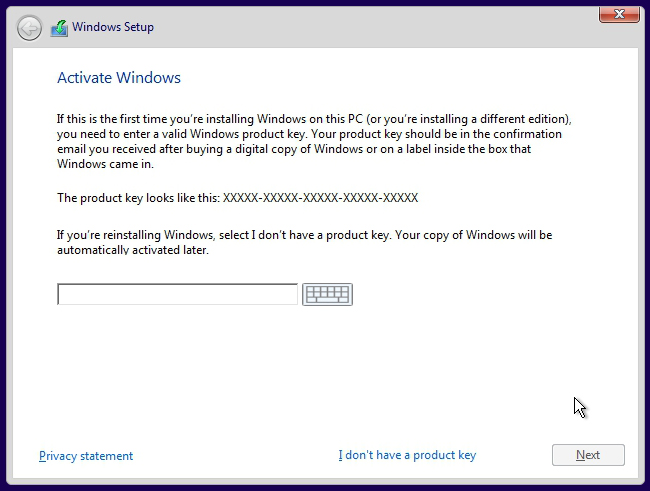
正常完成安装过程,直到您看到“您想要哪种类型的安装?”屏幕上。选择“自定义”选项以确保您正在执行全新安装,而不是升级安装。
按您喜欢的方式对您的系统驱动器进行分区。如果您只有一个Windows分区,您可以告诉安装程序覆盖它。如果你有很多分区,你可以把它们全部删除,然后告诉Windows 10在未分配的空间中自行安装。
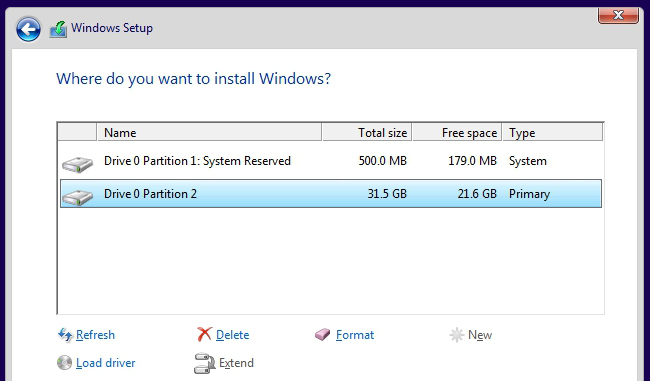
在您登录到全新安装的Windows 10系统后,它应该会在您连接到互联网后自动激活。
要确保其正确激活,请打开“开始”菜单,然后单击“设置”。单击“更新和安全”按钮,然后转到“激活”选项卡。
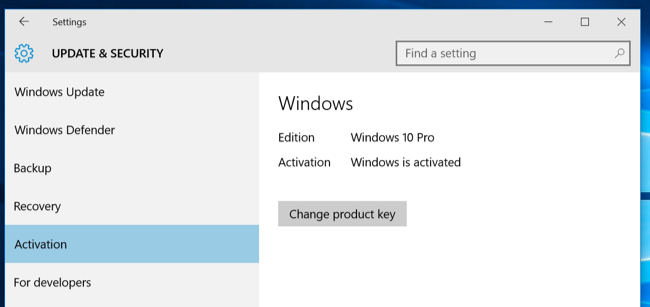
确认您在此处看到“Windows is Activate”(Windows已激活)。此外,请注意您安装的Windows 10版本-Windows 10家庭版或Windows 10专业版。大多数人将无法获得家庭版,这是从7或8免费升级的一部分,但如果您之前安装了Windows 7或8的专业版,您将获得Windows 10专业版。
当我们在电脑上重新安装Windows10专业版时,它立即被激活。但是,如果微软的激活服务器确实超载,那么您的系统可能需要一段时间才能激活。如果未激活,您可能无法在此处看到可帮助您激活的信息。
一些人报告说不得不重新启动几次,而另一些人则只是等待。如果在完成上述步骤后没有自动执行激活,则以下命令可以强制执行激活。首先,右键单击开始按钮或按Windows键+X并选择命令提示符(Admin),打开管理员命令提示符。键入以下命令并按Enter键:
许多人报告说必须多次运行此命令。如果您看到错误消息,请尝试重新启动并再次运行它,等待并再次运行它,或者只是等待并让Windows自动激活。在您尝试激活的时刻,Microsoft的服务器可能超载。

选项二:执行重置并删除所有内容
如果你已经升级到Windows10,并且想要全新安装,还有一种更简单的方法。您可以使用重置功能将您的Windows 10系统重置回全新状态。如果您自己安装了Windows 10,这应该会让您立即获得全新的Windows系统。
然而,有几点需要注意:这种方法并不适用于每种情况。例如,如果你购买了一台装有Windows10的电脑,这很可能会把你的Windows10电脑附带的膨胀软件带回来。(有办法解决这个问题,但我们还没有自己测试。)
此外,一些人报告说它不会修复一些系统损坏问题,在这种情况下,您可能希望使用上面的选项1执行真正的全新安装。
要重置您的Windows 10电脑,请打开设置应用程序,选择更新和安全,选择恢复,然后单击重置这台电脑下的“开始”按钮。选择“删除所有内容”。这将擦除您的所有文件,因此请确保您有备份。
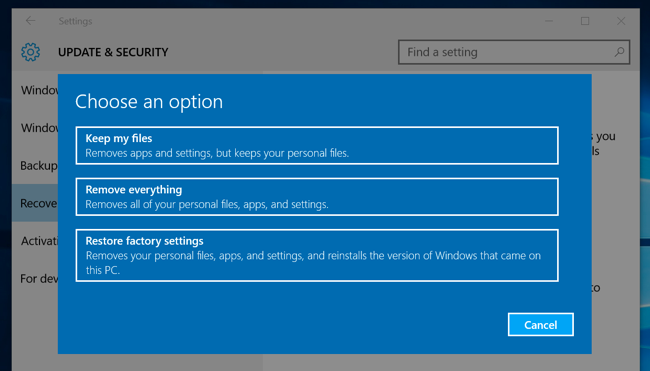
微软的免费升级服务取决于你电脑的硬件,因此如果你换掉了电脑内的硬件,它可能无法正常激活。如果您在享受优惠后更换了PC的硬件,您可能需要致电Microsoft并完成手机激活过程,解释所发生的情况。电话支持热线会给你一个激活码,允许你激活Windows10,即使它不会自动激活。但是,您可能需要提供其他信息。
从技术上讲,免费的Windows 10升级(以及Windows 10的OEM副本和预装的Windows 10副本)不应该转移到单独的PC上。但通常情况下,手机激活过程无论如何都会让你这样做,所以值得一试。
图片来源:Flickr上的布雷特·莫里森(Brett Morrison)